ProxWay IP:Настройки работы системы/Настройка оборудования: различия между версиями
Deepnet (обсуждение | вклад) |
Deepnet (обсуждение | вклад) |
||
| Строка 7: | Строка 7: | ||
# Добавление контроллеров в ПО "ProxWay IР Клиент". | # Добавление контроллеров в ПО "ProxWay IР Клиент". | ||
#: Сначала выберите элемент конфигурации в дереве устройств, к которому подключен контроллер:<br> | #: Сначала выберите элемент конфигурации в дереве устройств, к которому подключен контроллер:<br> | ||
| − | {| class="wikitable" | + | #: {| class="wikitable" |
|- | |- | ||
! Устройство !! Может быть подключено к серверу через | ! Устройство !! Может быть подключено к серверу через | ||
| Строка 23: | Строка 23: | ||
| PW-HW || PW-L | | PW-HW || PW-L | ||
|} | |} | ||
| − | Далее щелкните правой кнопкой мыши на выбранном элементе и в появившемся контекстном меню выберите пункт "Добавить". На экране появится меню, содержащие типы объектов, которые можно создать. Выберите пункт "Устройство" а из него тот пункт меню, который соответствует типу контроллера, например, "PW-400":<br> | + | #: Далее щелкните правой кнопкой мыши на выбранном элементе и в появившемся контекстном меню выберите пункт "Добавить". На экране появится меню, содержащие типы объектов, которые можно создать. Выберите пункт "Устройство" а из него тот пункт меню, который соответствует типу контроллера, например, "PW-400":<br> |
| − | [[Файл:Добавление оборудования ProxWay IP Клиент.png|Добавление оборудования ProxWay IP Клиент]]<br> | + | #: [[Файл:Добавление оборудования ProxWay IP Клиент.png|Добавление оборудования ProxWay IP Клиент]]<br> |
#После того как контроллер будет добавлен ПО "ProxWay IР Клиент" автоматически предложит назначить для него дверь (см. раздел "Добавление дверей"):<br> | #После того как контроллер будет добавлен ПО "ProxWay IР Клиент" автоматически предложит назначить для него дверь (см. раздел "Добавление дверей"):<br> | ||
Версия 14:45, 19 февраля 2021
Перед выполнением настройки оборудования, необходимо выполнить монтаж контроллеров и исполнительных механизмов. Эти операции подробно описаны в
руководстве по монтажу.
Напомним, что дверные датчики и другие исполнительные механизмы подключаются к входам и выходам дверных контроллеров. Контроллеры доступа через интерфейсы Ethernet и Wi-Fi (LAN, WLAN) подключаются к персональному компьютеру.
Работа с устройствами
После того, как выполнены все монтажные работы, следует добавить и настроить оборудование. Добавить оборудование можно либо вручную, либо с помощью автоматического обнаружения.
Добавление устройств вручную
В нижней части панели объектов расположены три закладки: "Оборудование", "Персонал" и "Отчеты". Выберите закладку "Оборудование". Для этого щелкните на ней левой кнопкой мыши. Появится дерево, в котором отображается оборудование и связанные с ним объекты: планы, комнаты и неподключенные двери.
- Добавление контроллеров в ПО "ProxWay IР Клиент".
- Сначала выберите элемент конфигурации в дереве устройств, к которому подключен контроллер:
- {| class="wikitable"
- Сначала выберите элемент конфигурации в дереве устройств, к которому подключен контроллер:
|- ! Устройство !! Может быть подключено к серверу через |- | PW-400 || Ethernet |- | PW-L || Ethernet |- | PW-A || Ethernet |- | PW-560 || PW-L |- | PW-HE || PW-L |- | PW-HW || PW-L |}
- Далее щелкните правой кнопкой мыши на выбранном элементе и в появившемся контекстном меню выберите пункт "Добавить". На экране появится меню, содержащие типы объектов, которые можно создать. Выберите пункт "Устройство" а из него тот пункт меню, который соответствует типу контроллера, например, "PW-400":
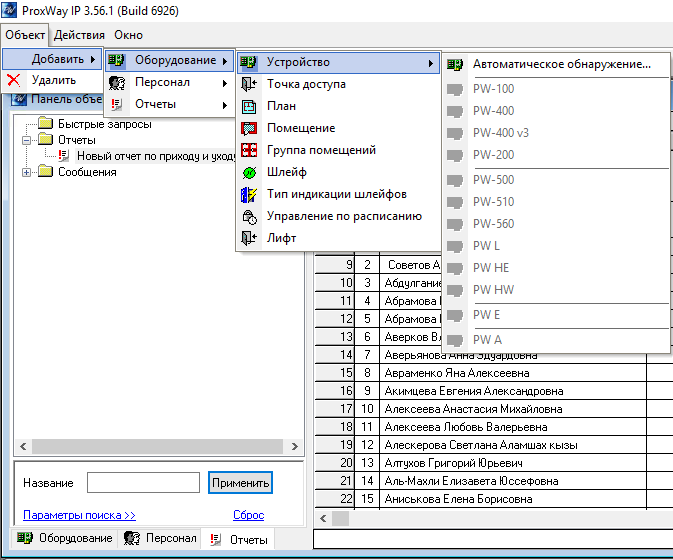
- Далее щелкните правой кнопкой мыши на выбранном элементе и в появившемся контекстном меню выберите пункт "Добавить". На экране появится меню, содержащие типы объектов, которые можно создать. Выберите пункт "Устройство" а из него тот пункт меню, который соответствует типу контроллера, например, "PW-400":
- После того как контроллер будет добавлен ПО "ProxWay IР Клиент" автоматически предложит назначить для него дверь (см. раздел "Добавление дверей"):